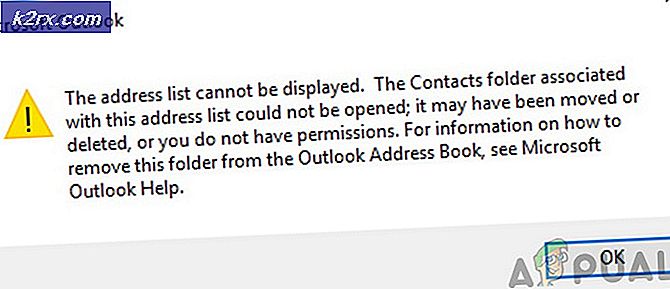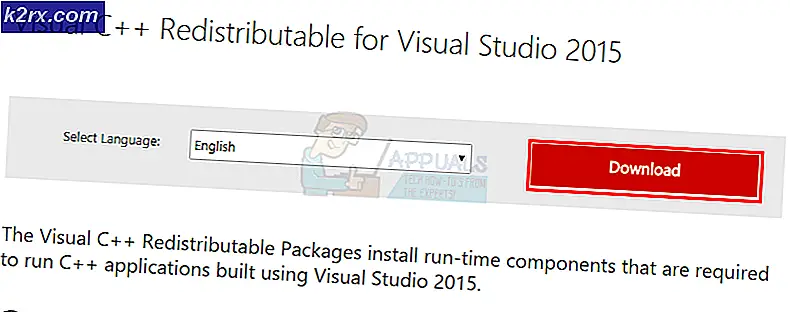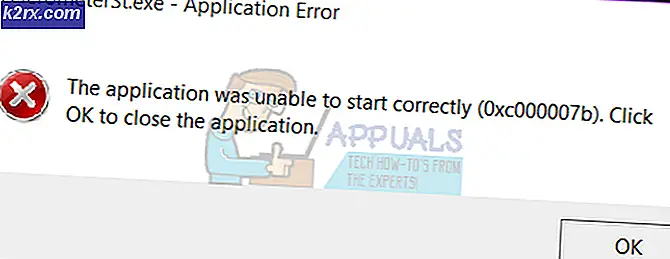Bagaimana Anda Memperbaiki Panggilan Gagal di Apple Watch?
Kamu boleh gagal menelepon di jam apel karena iOS atau watchOS yang Kedaluwarsa. Pengguna yang terpengaruh mengalami kesalahan panggilan gagal saat dia mencoba melakukan panggilan melalui iWatch-nya. Dalam beberapa kasus, pengguna juga mendapatkan kesalahan pada panggilan masuk. Masalahnya tidak terbatas pada model iPhone atau iWatch tertentu.
Sebelum melanjutkan dengan solusi, mengulang kembali Apple Watch dan iPhone Anda. Selain itu, iWatch akan menampilkan kesalahan panggilan gagal pada sebagian besar iPhone tanpa Facetime (model diakhiri dengan EA). Selain itu, saat melakukan panggilan melalui Apple Watch, Anda harus melakukannya berada dalam rentang aktif dari iPhone Anda.
Solusi 1: Pasangkan Kembali Earbud dengan Apple Watch
Anda mungkin mengalami kesalahan jika Anda mencoba menggunakan earbud dengan Apple Watch Anda tetapi earbud macet dalam pengoperasian. Dalam konteks ini, melepas, dan memasangkan kembali perangkat dapat memecahkan masalah.
- Buka Pengaturan dari Apple Watch Anda dan ketuk Bluetooth.
- Sekarang ketuk info ikon di sebelah earbud lalu ketuk Lupakan Perangkat.
- Kemudian memeriksa jika iWatch bersih dari kesalahan panggilan gagal.
- Jika tidak, Perbaikan earbud dengan jam tangan dan periksa apakah masalah telah diperbaiki.
Solusi 2: Pasangkan kembali Apple Watch dan iPhone
Masalah panggilan gagal dapat disebabkan oleh kesalahan komunikasi/perangkat lunak sementara. Memasangkan ulang Apple Watch dan iPhone dapat menyelesaikan masalah.
- Bawa ponsel dan Apple Watch Anda dekat satu sama lain.
- Sekarang meluncurkan aplikasi Apple Watch di iPhone Anda.
- Navigasi ke Jam tanganku tab dan ketuk jam tanganmu (di dekat bagian atas layar).
- Sekarang ketuk Info tombol.
- Kemudian ketuk Putuskan pemasangan Apple Watch. Anda mungkin harus memilih untuk menyimpan atau menghapus paket seluler.
- Kemudian ketuk Konfirmasi untuk memutuskan sambungan jam tangan. Jika Anda diminta, masukkan ID Apple dan kata sandi Anda.
- Sekarang mengulang kembali Apple Watch dan iPhone.
- Setelah restart, Pasangkan kembali jam tangan dan telepon untuk memeriksa apakah bug telah dihapus.
Solusi 3: Nonaktifkan Pengisian Baterai yang Dioptimalkan di Pengaturan iPhone
Kapasitas maksimum baterai Anda berkurang seiring bertambahnya usia baterai ponsel Anda. Untuk mengurangi keausan pada baterai Anda, iPhone memperkenalkan Pengisi Daya Baterai yang Dioptimalkan yang menyesuaikan dengan kebiasaan pengisian daya Anda. Anda mungkin mengalami kesalahan jika fitur baterai yang dioptimalkan diaktifkan dan mengganggu modul yang penting untuk pengoperasian komunikasi iWatch. Dalam hal ini, menonaktifkan Pengisian Baterai yang Dioptimalkan dapat menyelesaikan masalah.
- Buka Pengaturan dari iPhone Anda dan ketuk Baterai.
- Sekarang ketuk Kesehatan Baterai dan kemudian nonaktifkan Pengisian Baterai yang Dioptimalkan dengan mengalihkan sakelarnya ke posisi mati.
- Sekarang periksa apakah iWatch melakukan panggilan secara normal.
Solusi 4: Nonaktifkan Panggilan Wi-Fi dan Handoff di Pengaturan Apple Watch dan iPhone
Anda dapat menggunakan iWatch untuk melakukan panggilan menggunakan Wi-Fi jika opsi Wi-Fi diaktifkan. Selain itu, Anda dapat berpindah dari satu perangkat Apple ke perangkat Apple lainnya tanpa kehilangan fokus jika fitur handoff diaktifkan. Namun, Anda mungkin mengalami kesalahan dalam pembahasan jika fitur yang disebutkan di atas entah bagaimana macet dalam operasi. Dalam hal ini, mengaktifkan kembali opsi ini dapat memecahkan masalah.
- Buka Pengaturan dari iPhone Anda dan ketuk Telepon.
- Sekarang ketuk Panggilan Wi-Fi lalu nonaktifkan Izinkan Panggilan di Perangkat Lain dengan mengalihkan sakelarnya ke posisi mati.
- Kemudian ketuk tombol kembali dan nonaktifkan Panggilan Wi-Fi dengan mengalihkan sakelarnya ke posisi mati.
- Sekarang buka Pengaturan di ponsel Anda, lalu ketuk Umum.
- Kemudian ketuk AirPlay & Handoff dan nonaktifkan Handoff.
- Sekarang luncurkan Aplikasi Apple Watch di iPhone Anda dan ketuk Jam tanganku. Ketuk Umum lalu nonaktifkan Handoff.
- Sekarang mengulang kembali kedua perangkat tersebut. Setelah memulai ulang, memeriksa jika panggilan gagal kesalahan diperbaiki.
- Jika tidak, memungkinkan semua opsi ini lagi dan kemudian coba lakukan panggilan menggunakan iWatch untuk memeriksa apakah sudah jelas kesalahannya.
Solusi 5: Buka Kunci iPhone Anda dan Panggilan Melalui Apple Watch
Ada bug di iOS/watchOS yang tidak memungkinkan pengguna melakukan panggilan saat layar iPhone Anda terkunci atau tidak aktif. Bug yang sama bisa menjadi akar penyebab masalah. Dalam konteks ini, coba lakukan panggilan melalui iWatch Anda saat iPhone Anda tidak terkunci.
- Membuka kunci iPhone Anda lalu coba try menelpon melalui iWatch untuk memeriksa apakah perangkat bersih dari kesalahan.
- Jika demikian, kunci ponsel Anda dan coba lagi untuk memastikan kesalahannya benar-benar hilang.
Solusi 6: Buka Kunci Apple Watch Menggunakan iPhone Anda
Masalah panggilan gagal dapat disebabkan oleh kesalahan komunikasi/perangkat lunak antar perangkat. Kesalahan dapat diselesaikan dengan membuka kunci Apple Watch Anda melalui iPhone Anda. Solusi ini direkomendasikan oleh pengguna setelah berhasil berkali-kali.
- Luncurkan jam apel aplikasi dan ketuk Kode sandi.
- Kemudian memungkinkan pilihan dari Buka kunci dengan iPhone.
- Sekarang mengulang kembali Apple Watch dan iPhone Anda.
- Saat memulai ulang, jangan langsung membuka kunci Apple Watch tetapi buka kunci dengan iPhone Anda dan kemudian mencoba untuk menelpon dari iWatch dengan langsung menghubungi nomor (bukan salah satu kontak) untuk memeriksa apakah masalah telah teratasi.
Solusi 7: Nonaktifkan Bluetooth dari Apple Watch dan iPhone
iWatch Anda menggunakan Bluetooth dan Wi-Fi untuk berkomunikasi dengan telepon. Dalam beberapa kasus, Bluetooth yang diaktifkan adalah penyebab utama masalah, sedangkan dalam kasus lain, menonaktifkan Bluetooth memecahkan masalah. Tetap aktifkan Wi-Fi Anda dalam proses ini jika Anda tidak menggunakan paket data.
- Mengulang kembali Apple Watch dan iPhone Anda. tekan Mahkota Digital dari Apple Watch Anda, lalu ketuk Pengaturan.
- Sekarang ketuk Bluetooth lalu nonaktifkan Bluetooth dengan mengalihkan sakelar ke posisi mati. Jika sudah dinonaktifkan, maka aktifkan.
- Kemudian memeriksa jika Anda dapat melakukan panggilan melalui Apple Watch.
Solusi 8: Nonaktifkan Wi-Fi dari Apple Watch dan iPhone
iWatch Anda menggunakan Bluetooth dan Wi-Fi untuk berkomunikasi dengan telepon. Namun, dalam beberapa kasus, Wi-Fi yang diaktifkan adalah penyebab utama masalah, sedangkan dalam kasus lain, menonaktifkan Wi-Fi menyelesaikan masalah.
- Matikan router Wi-Fi Anda dan mencabutnya dari sumber listrik.
- Sekarang Tunggu selama 5 menit dan kemudian nyalakan router.
- Sekarang mengulang kembali Apple Watch dan iPhone Anda.
- Kemudian memeriksa jika Anda dapat melakukan panggilan melalui Apple Watch.
- Jika tidak, geser ke atas untuk mengakses Pusat kendali di layar muka jam tangan Apple Anda.
- Sekarang ketuk ikon Wi-Fi untuk menonaktifkannya. Jika sudah dinonaktifkan, aktifkan dan sambungkan ke jaringan yang sama dengan iPhone Anda.
- Kemudian coba menelpon menggunakan Apple Watch untuk memeriksa apakah sudah bersih dari kesalahan.
Solusi 9: Perbarui iOS Ponsel Anda ke Build Terbaru
iOS iPhone Anda diperbarui secara berkala untuk memenuhi perkembangan teknologi yang terus berkembang dan menambal bug yang diketahui. Anda mungkin mengalami kesalahan yang sedang dibahas jika iOS iPhone Anda sudah usang. Dalam konteks ini, memperbarui iOS perangkat Anda ke versi terbaru dapat menyelesaikan masalah.
- Lakukan pencadangan iPhone Anda.
- Lampirkan perangkat Anda ke a sumber daya dan Wifi jaringan (Anda dapat menggunakan jaringan seluler Anda tetapi periksa ukuran unduhan).
- Buka Pengaturan perangkat Anda dan sekarang di layar yang ditampilkan, ketuk Umum.
- Sekarang ketuk Pembaruan perangkat lunak dan jika ada yang tersedia, unduh dan instal.
- Setelah memperbarui iOS perangkat Anda, periksa apakah Apple Watch Anda bersih dari kesalahan panggilan.
Solusi 10: Perbarui OS Apple Watch Anda ke Build Terbaru
OS iWatch Anda diperbarui secara berkala untuk memenuhi kemajuan teknologi baru dan menambal bug yang diketahui. Anda mungkin mengalami kesalahan jika OS jam tangan Anda bukan yang diperbarui. Dalam hal ini, memperbarui OS iWatch Anda dapat menyelesaikan masalah.
- Perbarui iOS iPhone Anda ke versi terbaru (seperti yang dibahas dalam solusi 9).
- Biaya iWatch Anda setidaknya 50% dan hubungkan iWatch Anda ke a Wifi jaringan.
- Buka Pengaturan perangkat Anda lalu ketuk Umum.
- Sekarang ketuk Pembaruan perangkat lunak dan jika ada pembaruan yang tersedia, Unduh dan pasang dengan mengikuti petunjuk di layar Anda.
- Setelah memperbarui OS, periksa apakah masalah telah teratasi.
Solusi 11: Atur Ulang Apple Watch ke Default Pabrik
Jika melepas Apple Watch dan iPhone tidak berhasil untuk Anda, kemungkinan besar masalahnya disebabkan oleh OS Apple Watch yang rusak. Dalam konteks ini, mengatur ulang iWatch ke default pabrik dapat menyelesaikan masalah.
- Putuskan pasangan Apple Watch dan iPhone (seperti yang dibahas dalam solusi 2).
- Buka Pengaturan dari Apple Watch Anda dan ketuk Umum.
- Sekarang ketuk Setel ulang lalu ketuk Hapus Semua Konten dan Pengaturan. Anda mungkin harus menyimpan atau menghapus paket data Anda
- Kemudian konfirmasi ke Hapus Semua.
- Sekarang, mengulang kembali Apple Watch dan ponsel Anda.
- Setelah restart, Pasangkan kembali perangkat dan semoga masalah telah teratasi.
Jika tidak ada yang berhasil untuk Anda, maka masalahnya mungkin akibat dari kesalahan perangkat keras dan Anda harus mengganti iPhone atau iWatch Anda. Tapi itu akan menjadi ide yang bagus untuk ganti baterainya Apple Watch dan ponsel Anda (solusi yang dilaporkan oleh beberapa pengguna untuk menyelesaikan masalah).